キーボード大好き、おーの ゆーや です。

スマートフォンやタブレットと繋げて使うワイヤレスのキーボード、こんなにたくさん自宅にあります。たくさん買ってしまうのは、なかなか良いキーボードがないから。
- 打鍵感(キーボードを打った時の感触)
- ワイヤレス接続の安定性
- キー配置
- キーサイズ
- コンパクトさ
- 軽さ
以上がモバイルキーボードに求められる要素です。これらを全てクリアーしたキーボードを作るのは、まず不可能でしょう。
打ち心地を重視すればキーボードが重くなり、コンパクトさや軽さを重視すると、打ち心地が犠牲になります。
相反するものをどこでバランスを取るか。良い製品にするために、様々なメーカーが苦労しています。
年の瀬が迫った今、ふと思い出しました。そういえば、マイクロソフトから新しいキーボードが出る予定だったような、、、
Microsoftが4K表示に対応したワイヤレスディスプレイアダプターや無線周辺機器を投入 – ITmedia PC USER
Surface Pro7が発表された時に、同時に発表されたキーボードです。発売が数ヶ月先だったので、みんな記憶から忘れてしまったのでしょう。ネットで調べてもなかなか情報が出てきません。型番もいまいちよくわかりません。製品名も何が正式なのかよくわかりません。
21Y-00019、21Y-00049が型番のようです。
いろいろ調べていたらビックカメラに在庫があることがわかりました。
すぐにビックカメラに買いに走り、Microsoft Designer Compact Keyboardを使って、このブログ記事を書いてます。
結論から言います。
モバイルキーボードとしては、現時点ではベストな製品
細かい問題点はありますが、問題点以上の良さがデザイナーコンパクトキーボードにはあります。
デザイナーコンパクトキーボードとは
Windowsでお馴染みの、Microsoftが発売しているキーボードです。Microsoftといったら、OSやOfficeといったソフトを出しているイメージがありますが、キーボードやマウスといった周辺機器を、Microsoftは積極的にリリースしています。
どの製品も地味なデザインですが、地に足がついた堅実な製品がMicrosoft製品の特徴です。
今回紹介するデザイナーコンパクトキーボードは、その名の通りコンパクトなキーボードですが、キーボードで大事な部分をしっかりと押さた素晴らしいキーボードです。
これから詳しく説明していきます。
デザイナーコンパクトキーボードの仕様
| 接続インターフェイス | Bluetooth® Low Energy 5.0 |
|---|---|
| 無線周波数 | 2.4 GHz 周波数帯 |
| 無線通信距離 | 戸外で 33 フィート (10 m)、通常のオフィス環境で最大 17 フィート (5 m) |
| 互換性2 | Microsoft Windows 10/8.1 デバイスは、Bluetooth® 4.0 以上に対応している必要があります* |
| 本体サイズ | 284.07 x 110.77 x 9.05 mm (11.18 x 4.36 x .35 インチ) |
| 重量 | 288 g (10.16 オンス)(電池含む) |
| バッテリ | CR2032 リチウム コイン電池 4 個 (同梱、装着済み) |
| バッテリ寿命 | 最大 36 か月1 |
| 色4 | マットブラック、グレイシア |
| 保証5 | 1 年間の限定保証 |
| 技術詳細 | Bluetooth LE 5.0 専用の絵文字キーと画面スニッピング キー シザー キーセット、1.35 mm ロー プロファイル キーストローク |
| 製品機能パフォーマンス | マルチホスト対応: 最大 3 台のデバイスに接続 電源オン/オフ スイッチ 高度な機能: クイックペアリングによる簡単接続3 |
| キー | アクティブ化: ムービング (シザー キー) レイアウト: 日本語配列 ファンクション キー (F1 ~ F12) Windows ショートカット、メディア コントロール、絵文字入力、画面のスニッピングなどの専用ボタン |
Bluetooth5.0というのがポイント。Bluetoothキーボードの多くは、Bluetoothのバージョンが、3や4だったりします。最新の5に対応しているBluetooth接続が、どの程度の安定した接続を実現しているかがポイントでしょう。
互換性のところが、Windows10/8.1としか書いてありません。iPhoneのiOSやiPadOS、Android OSには対応していないのかどうかが気になります。
デザイナーコンパクトキーボードのデザイン
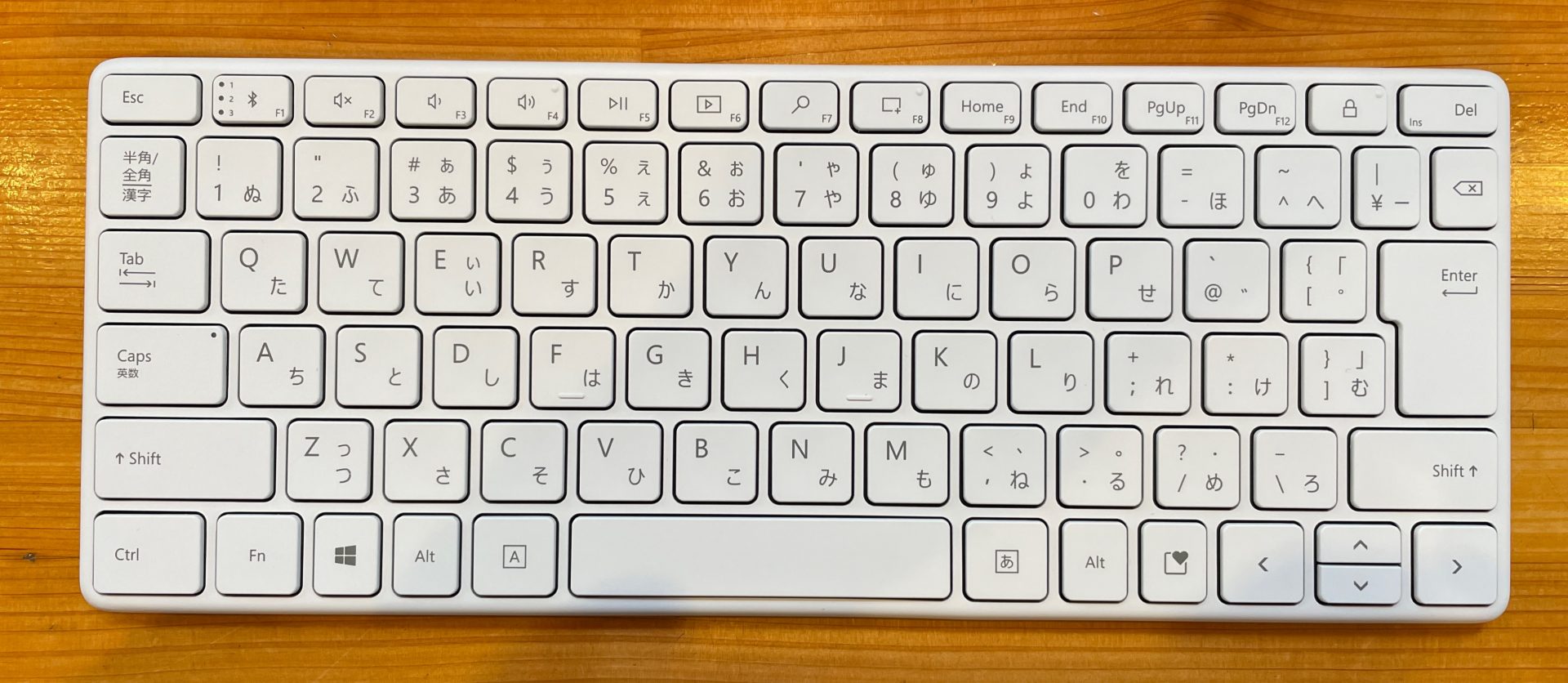
無駄のないデザインで、ぎっしりとキーが詰め込まれています。非常にコンパクトなキーボードですが、主要なキーサイズが小さくなったりはしていません。

¥とbackspaceキーが小さいだけで、あとは正常なキーサイズ。enterキーは小さくなっておらず、JISキーボードじゃないと困る方には、嬉しいキー配置になっています。
デザイナーコンパクトキーボードの打鍵感
キーボードで一番大事なのは、打った感触です。どんなにコンパクトでも、どんなに機能が良くても、キーを叩いた時の打ち心地が良くないと、長時間文字を打つ気になりません。
まずは打った時の感触、専門用語的な表現だと「打鍵感」が良いことが絶対条件ですが、マイクロソフトデザイナーコンパクトキーボードの打鍵感は最高です!
これまでたくさんのモバイル用のキーボードを買ってきましたが、その中でも一番と言っていい打鍵感です。硬すぎず柔らかすぎないキータッチ。本体表面の仕上げも上質なので、叩いているときの感触はかなり良いレベル。

キーサイズ、キーピッチが適正なので、ブラインドタッチ時のミスタイピングもありません。モバイル用のキーボードで、ここまで打ちやすいキーボードは中々ありません。
ようやく自分が求めていたモバイル用キーボードに出会えた。心からそう言えるレベルの打鍵感です。
デザイナーコンパクトキーボードの打鍵音は
基本的には外で使うのがモバイル用キーボード。外で使うとなると、タイピング時の音が気になります。あまり大きな音がカタコトとなると、周りの人に迷惑がかかってしまいます。
動画でご確認ください。
どうでしょうか。わりと静かな音です。結構強めに叩いても、不快な音は鳴りません。静かなカフェで使っていても、周囲に迷惑をかけないキーボードです。
Bluetooth接続の安定度
これまでも、Bluetooth5.0接続に対応しているワイヤレスキーボードを使っていましたが、思ったより接続が安定しませんでした。キーを叩いた時の反応が良くなかったり、ワイヤレスの接続が途切れるようなこともあります。
ワイヤレス接続の仕組み上、仕方がないかと諦めかけていましたが、マイクロソフトデザイナーコンパクトキーボードが違うと証明しました。
Bluetooth接続の安定度が抜群にいい。キーを叩いてすぐに文字が入力されますし、ダーっとタイピングしていても、途中で固まるようなことはありません。

テストしている環境は、第3世代 iPad Airにデザイナーコンパクトキーボード。さらにLogicoolのマウス「M350」でマウスカーソルを操作し、AirPods ProでSpotifyから音楽を聴いています。テストしている場所は、名古屋市内中心部から少し外れたコメダ珈琲と、栄のスターバックスで使いました。
テスト環境としては、これ以上ないぐらい負荷がかかる環境です。Wi-Fiの電波も多数飛んでいますし、Bluetooth接続する機器も3台。Bluetoothの接続が途切れてもおかしくない状況ですが、特に途切れることなく記事を執筆しています。
実際にマイクロソフトデザイナーコンパクトキーボードを使って、このBluetooth接続の安定感と反応の良さを体感してください。たくさんのBluetoothキーボードを使ってきた人なら、Microsoftデザイナーコンパクトキーボードの素晴らしさが分かるでしょう。
3台まで端末を切り替えて使える
3台まで端末を登録して、切り替えて使うことができます。iPadで文章を作成しているとき、iPhoneにLINEが届いたとします。その場合は、マイクロソフトデザイナーコンパクトキーボードの左上にあるキーを少し長押ししてください。
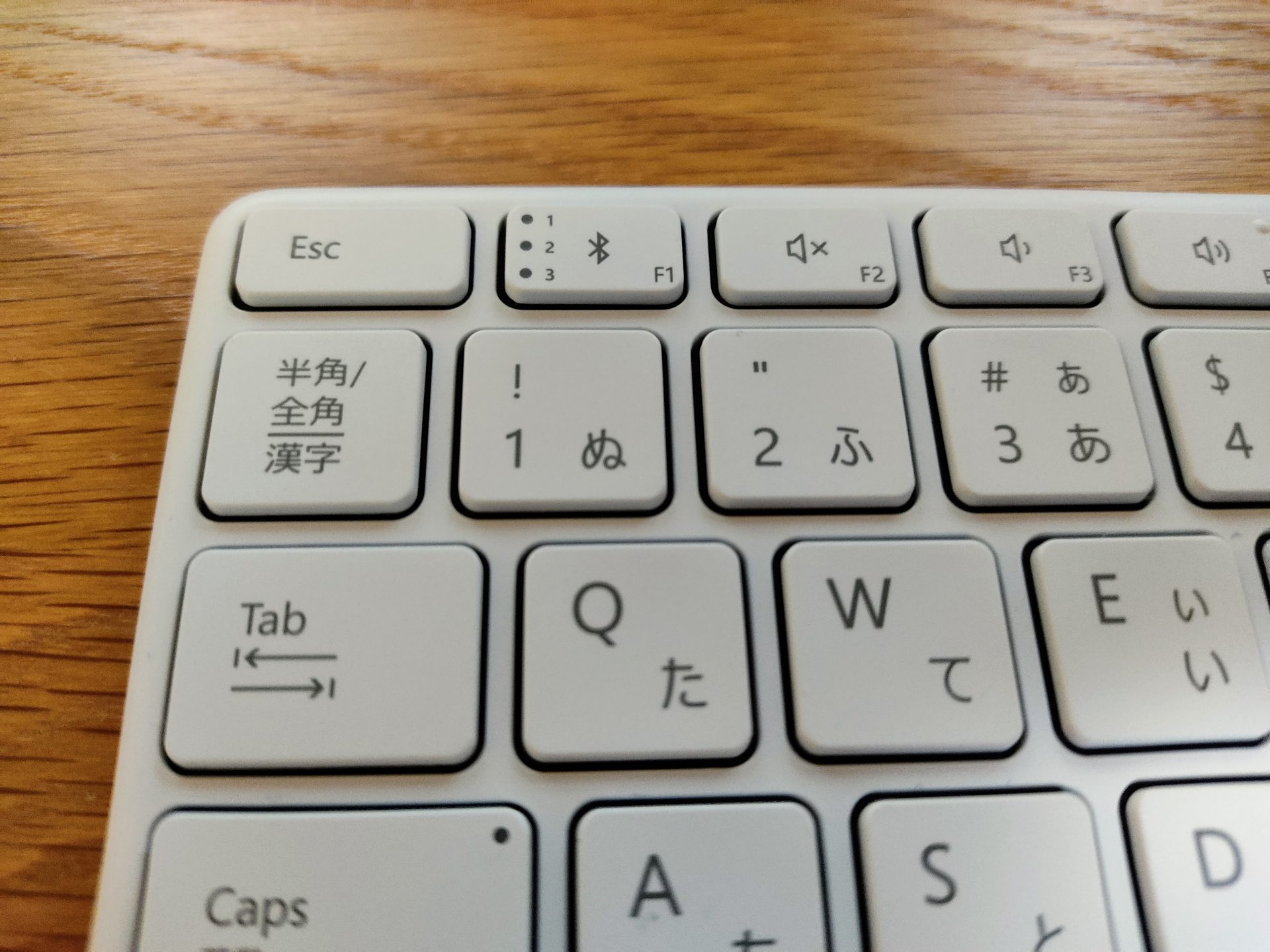
Bluetoothマークが付いたF1キー。これを少し長押ししてください。
接続がiPhoneに切り替わり、手元にあるマイクロソフトデザイナーコンパクトキーボードで返信ができます。指でフリック入力をしなくても、素早くキーボードで文字が打てます。
合計3台まで接続できるので、iPad、iPhone、Androidスマートフォンといった組み合わせもいけます。
iOS、iPadOS向けのキー配置ではない
良いところばかりのデザイナーコンパクトキーボードですが、一つだけ問題点があります。キー配置がWindows用ということです。キー配置を切り替える機能がないので、iPhoneやiPadと接続したとき、キーボードに刻印されているキーと違う文字が入力されます。
JISキーボードではなく、USキーベースになってしまうため、この点はどうしようもありません。あまり使わないキーだけ配置が違うので、そういうものだと割り切るしかないでしょう。
Androidスマートフォンは、Windowsのキー配置と同じようなキー配置にできます。微妙な違いに対応できない方は、Androidスマートフォンを使ったほうがいいでしょう。
キーボードに傾斜がつかない
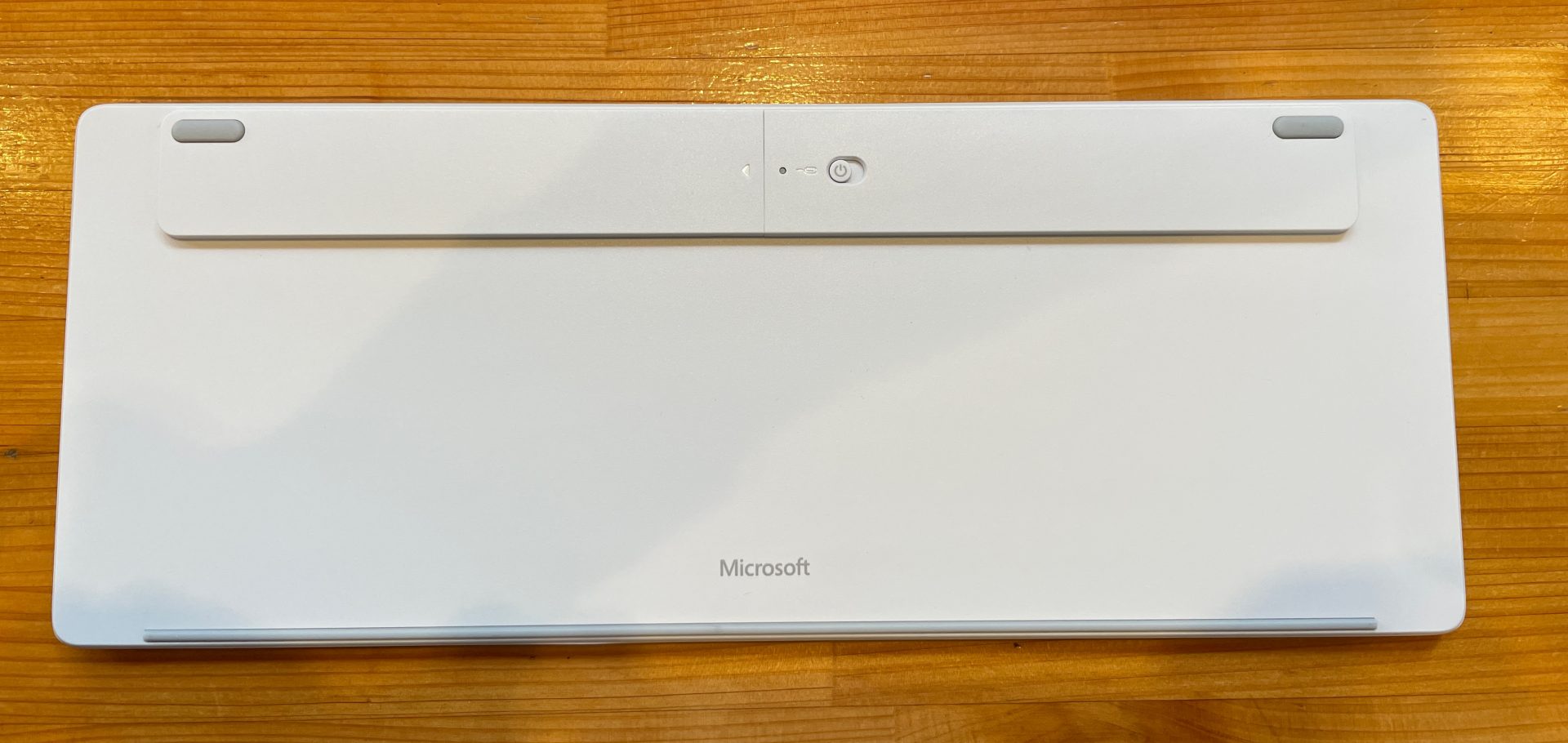
キーボードの裏面に、傾斜を付ける足はありません。収納式の足があるキーボードは、キーボードを少し斜めにしてタイピングができます。
角度がつくことで、タイピングがしやすくなりますが、角度がつかないデザイナーコンパクトキーボードの打ちやすさはどうでしょうか。
傾斜は付けられませんが、タイピングがしにくいということはありません。最初は少し斜めにしたいなと思いましたが、1時間程度使っていたら慣れました。
上質な打ち心地のおかげで、キーボードが斜めにならなくても、十分に打ちやすいキーボードです。寧ろこのた平面感のほうが、楽に打てるような気すらします。
マイクロソフトデザイナーコンパクトキーボードは絶対に買い!
値段が8,000円ぐらいするので、買うのを少し迷いましたが、買って大正解。他のBluetoothキーボードを買うぐらいなら、倍の値段を出しても、マイクロソフトデザイナーコンパクトキーボードを買うべきです。
iPhone、iPad向けのキー配置に変更はできませんが、キー配置の違いが問題になることもありませんし、iPhone、iPad、スマホ、タブレット用のキーボードの決定版と言えます。
実際に使うまでは不安でいっぱいでしたが、マイクロソフトデザイナーコンパクトキーボードで文字を打っている今、本当に買ってよかったなぁと思える、モバイル用ワイヤレスキーボードです。
Twitter でおーの ゆーやをフォローしよう!
Follow @15tei



